Gmail Bildirimleri Alamıyor musunuz? Düzeltmenin 10 Yolu
Yayınlanan: 2020-12-08Gmail, muhtemelen dünyadaki en popüler web tabanlı posta uygulamasıdır. Sevilmeyecek ne var? Bol alan, akıllı posta kutusu ve Google'ın geri kalan araç paketiyle mükemmel entegrasyon.
Bildirim almayı bırakana kadar harika bir hizmet! Eskisi gibi Gmail bildirimleri almıyorsanız, aşağıdaki ipuçlarından biri sizi büyük olasılıkla hızlı bir şekilde döngüye geri döndürecektir.
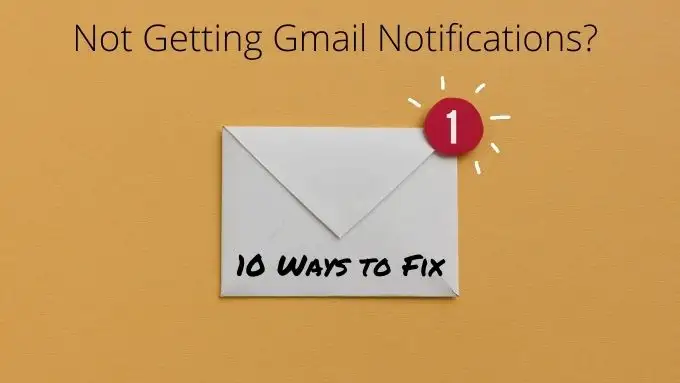
Masaüstü Tarayıcınızı Güncelleyin
Masaüstü sistemlerdeki Gmail bildirimleri tarayıcınız tarafından işlendiğinden, Gmail bildirimlerini alamamanın nedeni bu olabilir. Bu yüzden denemek isteyebileceğiniz ilk şey, bir güncelleme veya düzeltme olup olmadığını kontrol etmektir.
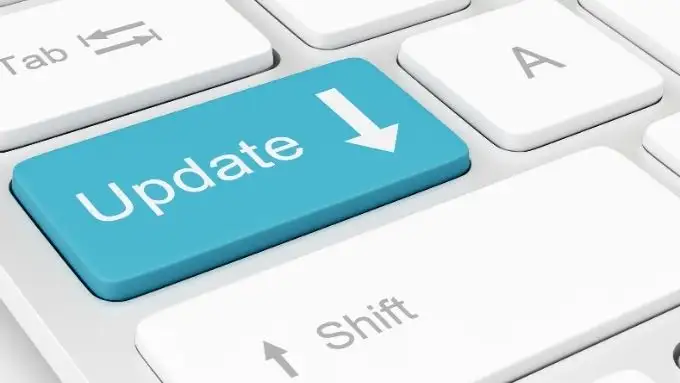
Tarayıcı (veya web uygulaması) güncellemeleri bazen bazı özelliklerle uyumluluğu bozar. Bu genellikle tarayıcı güncellemelerinde oldukça hızlı bir şekilde ele alınır.
Chrome'u Şüpheli Olarak Ortadan Kaldırmak için Farklı Bir Tarayıcı Kullanın
Bazen bildirimlerin çalışmamasının nedeni, Chrome'da bir sorun olmasıdır. Bildirimler, Opera, Brave Browser ve Microsoft Edge dahil olmak üzere diğer Chromium tabanlı tarayıcılarla çalışmalıdır.
Hangi tarayıcıda Gmail bildirimleri almıyor olursanız olun, bir süre bu diğer tarayıcılardan birini deneyin. Gmail bildirimlerini görmeye başlarsanız, sorunun yalnızca orijinal olarak kullandığınız tarayıcıyla ilgili olduğunu anlarsınız. Tarayıcıyı yeniden yüklemeyi veya güncellemeyi deneyin.
Gmail Uygulamasını Güncelleyin veya Yeniden Yükleyin

Bazen Gmail uygulamanızda veya verilerinde bir şeyler ters gidebilir. Gmail uygulamasındaki garip davranışı düzeltmenin en hızlı yolu, bir güncelleme olup olmadığını kontrol etmek veya uygulamayı kaldırmak ve ardından Play Store veya App Store'dan yeni bir kopyayı yeniden yüklemektir.
Telefonunuzu veya Bilgisayarınızı Güncelleyin
Gmail uygulamasının bir güncellemesi veya yeniden yüklenmesi işe yaramazsa, telefonunuz, tabletiniz veya bilgisayarınız için bekleyen güncellemeler olup olmadığını kontrol edin. Cihazlarınızı her iki durumda da güncel tutmalısınız, bu nedenle bunu gecikmiş bakım yapmak için iyi bir bahane olarak düşünün.
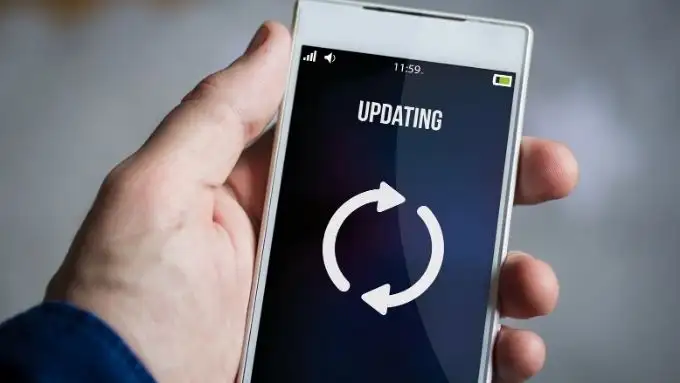
Bu, tarayıcınızın veya uygulamanızın güncellendiği sorunları çözebilir, ancak işletim sisteminde henüz güncellemediğiniz yeni bir özellik gerektirir.
Chrome'da Masaüstü Bildirimlerini İki Kez Kontrol Edin
Masaüstü sistemlerde, Gmail için bildirim aldığınızdan emin olmanın ilk adımı, tarayıcıdaki masaüstü bildirim ayarlarını kontrol etmektir. Bu, Windows'un 7,8.1 ve 10 dahil tüm sonraki sürümleri için geçerlidir. Sorununuz özellikle yerel Windows 10 masaüstü bildirimleriyle ilgiliyse, sonraki bölüme geçin.
Özellikle Gmail bildirimlerinin etkinleştirildiğinden emin olmak için yapmanız gerekenler:
- Gmail'i açın
- Ayarlar'ı seçin
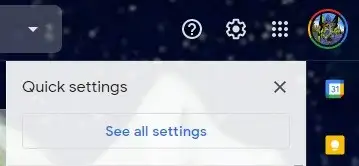
- Tüm ayarları gör'ü seçin
- Masaüstü bildirim bölümüne gidin

Bu bölümün altında birkaç seçeneğiniz var. Varsayılan olarak bu bildirimler kapalıdır, ancak bunları iki farklı şekilde açabilirsiniz.
İlk seçenek, yeni mesajlar için bildirimleri açmaktır. Bu yeterince basit görünüyor, ancak Gmail bir gelen kutusu kategori sistemi kullanıyor. Bu nedenle, bu seçenek yalnızca "Birincil" posta kutusuna gelen mesajlar hakkında sizi bilgilendirecektir.
Diğer bir seçenek de “Önemli” olarak işaretlenen postalar için bildirimleri açmaktır. Bu şekilde, yalnızca Gmail belirli bir iletinin önemli olduğuna karar verdiğinde veya bir Gmail filtresiyle iletiyi önemli olarak ayarladığınızda bildirim alırsınız.
Windows'ta Chrome Masaüstü için Gmail Bildirimleri Almamak
Windows 10, uygulamaların bildirim gönderebileceği birleşik bir eylem merkezi sunar. Normalde, Gmail bildirimleri orada görünür, böylece hangi iletileri aldığınıza dair bir genel bakış elde edebilirsiniz. Herhangi bir nedenle Windows 10 Eylem Merkezi'nde artık Gmail bildirimleri almıyorsanız, yapmanız gerekenler:
- Chrome'u açın ve chrome://flags/#enable-native-notifications yazın. Ardından Enter'a basın.
- Yerel bildirimleri etkinleştir'in yanında, açılır menüyü kullanma seçeneğini değiştirin.

- Chrome'u yeniden başlatın, açılan Yeniden Başlat düğmesini kullanabilirsiniz.
- Ardından, Başlat düğmesini ve ardından Ayarlar'ı seçin.
- Sistem'i ve ardından Bildirimler ve eylemler'i seçin.
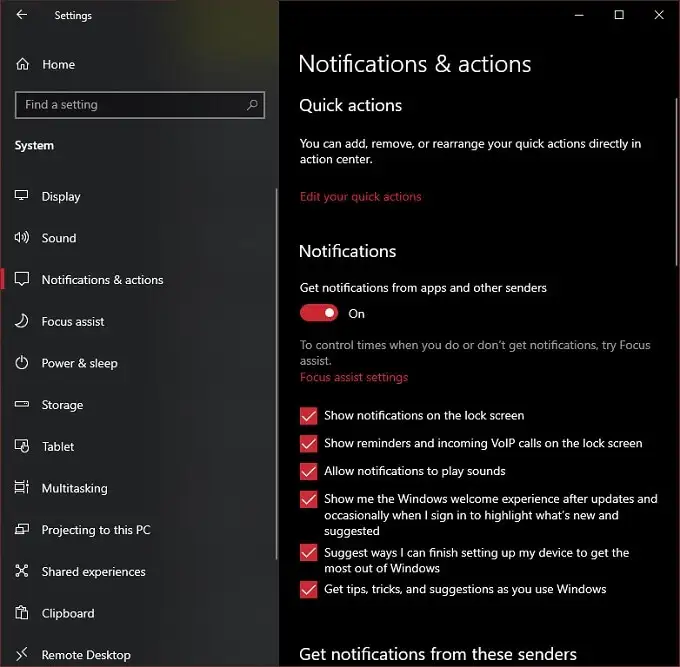
- Bu gönderenlerden bildirim al etiketli bölümün altında, Google Chrome anahtarını açık konuma getirin.
- Şimdi, Google Chrome girişinin kendisini seçin.
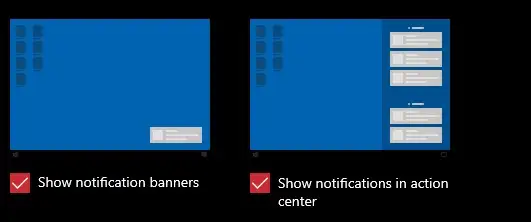
- Bu sayfada, Chrome'dan gelen bildirimlerin çalışma şeklini özelleştirebilirsiniz. Buradaki en önemli ayar “Bildirimleri Eylem Merkezinde göster” ayarıdır. Bunun “Açık” olarak ayarlandığından emin olun.
Her şey yolunda giderse, şimdi Eylem Merkezinizde Gmail bildirimleri almalısınız. Odak Yardımını etkinleştirmediğinizden emin olun. Bu Windows özelliği, kesintisiz çalışmanıza veya oyun oynamanıza izin vermek için neredeyse tüm uyarıları devre dışı bırakır.

Android ve iOS'ta Global Bildirim Ayarlarını Kontrol Edin
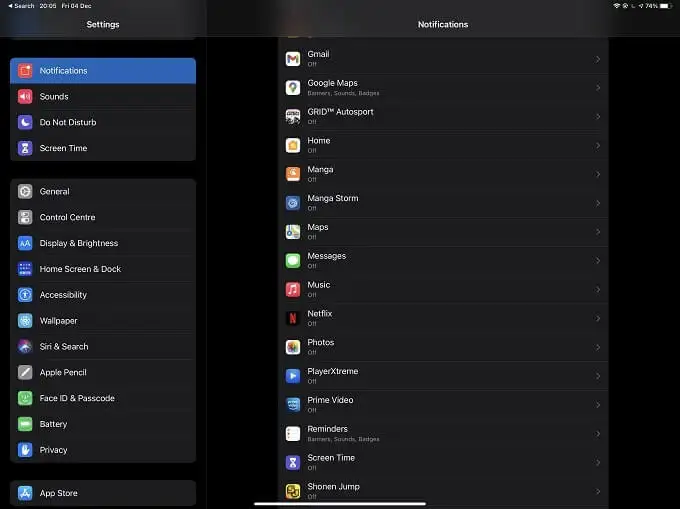
Hem Android hem de iOS'ta, bildirimlerin nasıl ele alınması gerektiğine ilişkin genel ayarı değiştirebilirsiniz. Eksik olan özellikle Gmail bildirimleri olmayabilir, ancak sistem düzeyindeki bildirim ayarları doğru olmayabilir. Örneğin, iOS veya Android'de tüm bildirimleri devre dışı bırakmış veya yanlışlıkla cihazınızın "Rahatsız Etmeyin" modunu etkinleştirmiş olabilirsiniz.
Gmail'in Anında Bildirim İzinlerine Sahip Olduğundan Emin Olun
Anında iletme bildirimleri, çoğu mobil işletim sisteminin ve cihazın bir özelliğidir. Hem Android hem de iOS, push bildirimlerini uygulama bazında yönetir.
Hangi işletim sistemini kullanırsanız kullanın, Ayarlar > Bildirimler altında kontrol edin. Ardından Gmail uygulamasının bölümünü bulun ve push bildirimleri gönderme iznine sahip olduğundan emin olun.
Gmail'i Varsayılan Posta Uygulamanız Olarak Ayarlayın
İster iOS ister Android kullanıyor olun, belirli uygulamaları, e-postaları işleme gibi belirli görev türleri için varsayılan uygulama olarak atayabilirsiniz.
iOS'ta Ayarlar'a gidin ve ardından sol bölmede Gmail'i arayın. Gmail'in seçenekleri altında Varsayılan Posta Uygulaması'nı seçin ve mavi onay işaretinin Gmail'in yanında olduğundan emin olun.

Android 10'daki süreç benzer. Ayarlar > Uygulamalar'a gidin. Ardından Gmail > Varsayılan Olarak Ayarla'yı seçin. Burada, belirli eylemleri gerçekleştirmek için Gmail'in varsayılan uygulama olarak ayarlanıp ayarlanmadığını kontrol edebilirsiniz.
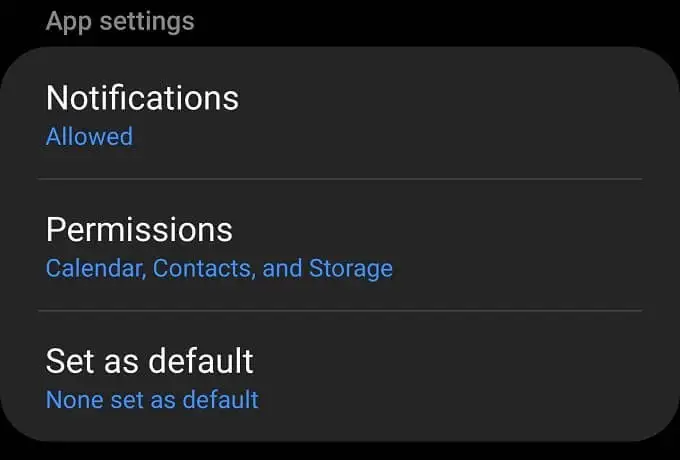
Gmail Uygulamasının Senkronize Edildiğinden Emin Olun
Gmail bildirimleri alamamanızın bir başka nedeni de ilk etapta cihazınıza yeni posta almıyor olmanızdır! Bazen, bir nedenden dolayı Gmail senkronizasyonu kesintiye uğrar. İyi haber şu ki, senkronizasyon durumunu kontrol etmek ve gerekirse yeniden başlatmak oldukça kolay.
iOS'ta Gmail uygulamasını açın ve menüyü seçin . Ardından Ayarlar'ı seçin , hesabınızı seçin ve ardından Ayarları Senkronize Et'i seçin. Şimdi tek yapmanız gereken kaç gün senkronize etmek istediğinizi seçmek.

Android'de Gmail uygulamasını açın ve menüyü seçin . Ardından Ayarlar'ı seçin , hesabınızı seçin ve ardından Gmail'i Senkronize Et'in seçili olduğundan emin olun.
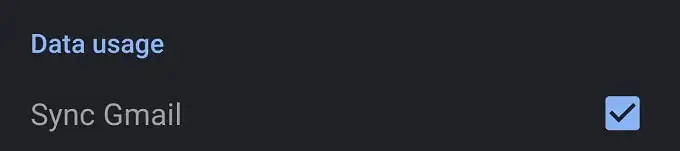
Mesajı Karşıya Geçirmek
Her şey planlandığı gibi giderse, artık Gmail bildirimlerini geri almış olmalısınız. Hala Gmail bildirimleri almıyorsanız, bunun daha belirsiz bir nedeni olabilir. Google destek ekibiyle iletişime geçmenin zamanı gelmiş olabilir.
Olduğu söyleniyor, sorunun kaynağını daraltmak çok zor olmamalı. Bir cihaza özelse, neredeyse her zaman bir uygulama veya işletim sistemi bildirim ayarı olacaktır.
